windows10更新官网 Win10系统更新升级步骤
更新时间:2023-11-27 16:04:24作者:xtyang
windows10更新官网,随着科技的不断进步,操作系统也在不断更新升级,其中Windows 10作为微软最新一代的操作系统备受瞩目,为了让用户能够更好地使用这款系统,微软官方推出了Windows 10系统的更新升级步骤,以帮助用户顺利完成系统更新。这些更新包含了各种功能的改进和修复,使得用户能够享受到更加稳定和高效的系统体验。本文将介绍Windows 10系统更新升级的步骤,以帮助用户更好地了解和掌握这一过程。无论是新手还是老手,通过本文的指导,都可以轻松完成Windows 10系统的更新升级。
具体步骤:
1.在Win10系统桌面,点击桌面左下角“开始菜单”按钮,打开开始菜单页面。
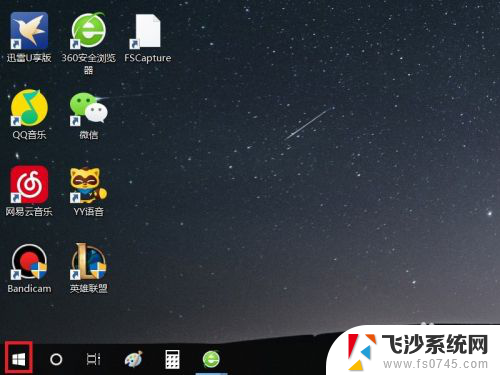
2.在打开的开始菜单页面中,点击页面中的“设置”按钮,进入Win10系统设置页面。
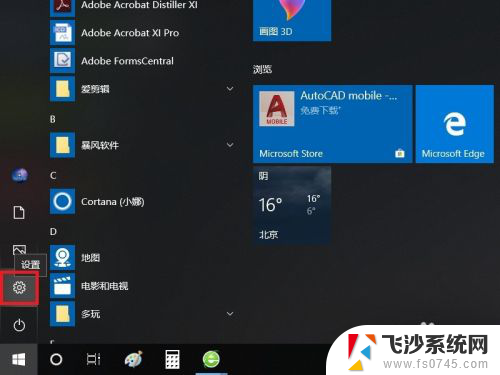
3.打开Windows设置页面之后,在页面中找到“更新和安全”功能项。点击进入系统更新页面。
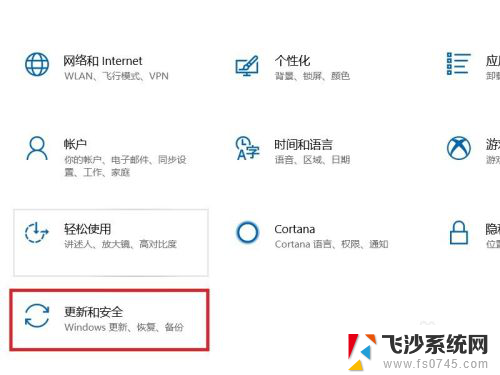
4.接下来,在打开的页面中。点击页面左侧“Windows更新”菜单项,并点击页面右侧“检查更新”按钮。
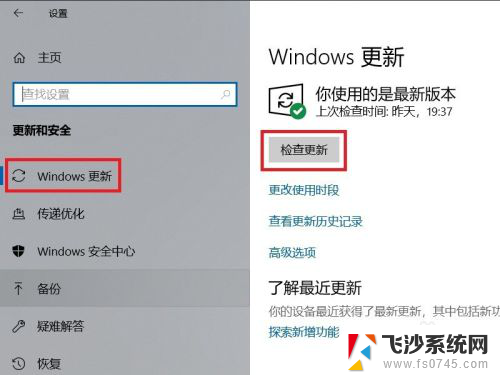
5.接下来,系统将自动联网并检查更新,如果存在更新或者升级文件,会自动下载并安装。
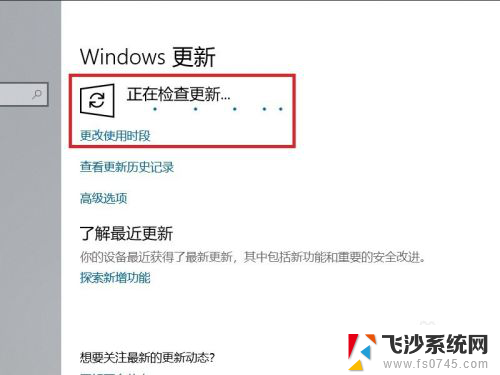
6.如果当前没有可用更新或者可升级的版本,那么页面会显示“你使用的是最新版本”信息。
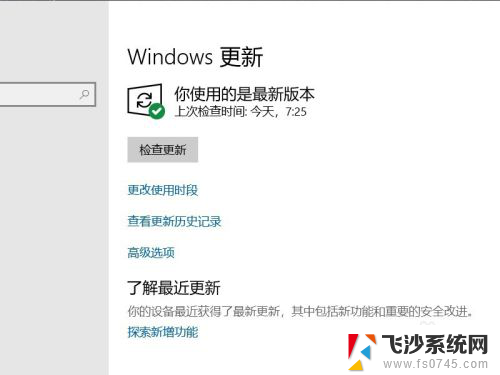
以上就是关于Windows 10更新官网的全部内容,如果您遇到相同情况,您可以按照以上方法解决。
windows10更新官网 Win10系统更新升级步骤相关教程
-
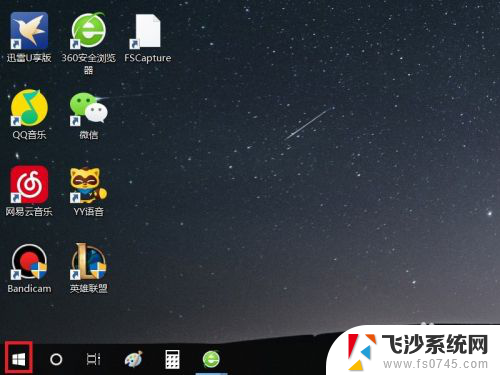 win 10系统更新 Win10系统更新升级步骤
win 10系统更新 Win10系统更新升级步骤2024-04-19
-
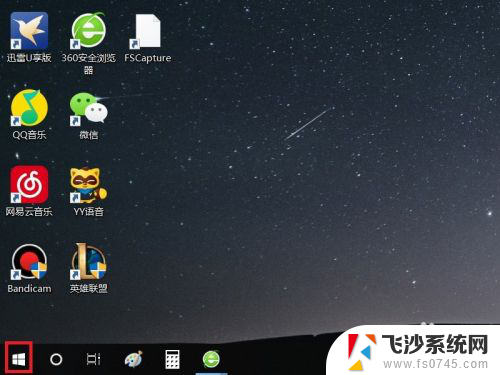 电脑更新怎么更新 Win10系统如何手动更新升级
电脑更新怎么更新 Win10系统如何手动更新升级2024-05-31
-
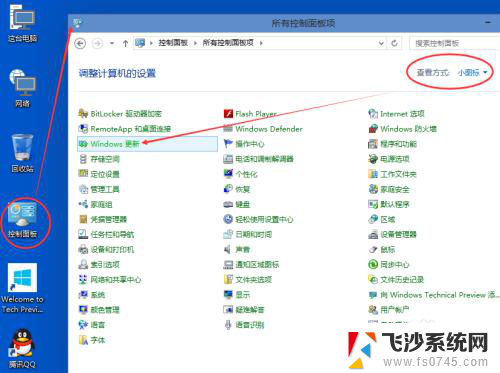 电脑版本更新怎么更新 Win10系统更新升级教程
电脑版本更新怎么更新 Win10系统更新升级教程2024-01-15
-
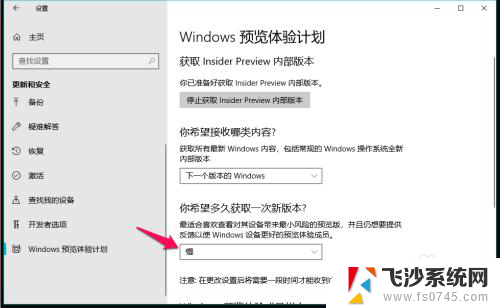 win10怎么升级1803 Windows10 1803版系统更新升级教程
win10怎么升级1803 Windows10 1803版系统更新升级教程2023-12-26
- win怎么更新系统 Win10系统更新升级失败解决办法
- win10怎样更新 Win10系统如何手动更新升级
- window怎么更新 Win10系统更新升级速度慢怎么解决
- 电脑如何系统升级 Win10系统更新升级速度慢怎么解决
- windows10系统升级了怎么退回 Win10更新如何退回到上一个版本
- win10关闭系统升级 win10系统自动更新彻底关闭方法
- windows精确搜索 WIN10文件搜索方法
- win10怎样删除掉更新文件 Win10系统更新文件删除步骤
- 把桌面的文件放到d盘 win10系统桌面文件保存到D盘的具体方法
- 老版本win10系统 Win10怎么降级到以前的版本
- 电脑怎么调屏幕刷新率 Windows10如何调整屏幕刷新率设置
- win10怎样调屏幕亮度 Win10调整电脑屏幕亮度方法
win10系统教程推荐
- 1 win10怎样删除掉更新文件 Win10系统更新文件删除步骤
- 2 老版本win10系统 Win10怎么降级到以前的版本
- 3 win10怎样调屏幕亮度 Win10调整电脑屏幕亮度方法
- 4 win开启远程桌面 Win10如何关闭远程桌面连接服务
- 5 打开旧版ie浏览器 win10如何访问Internet Explorer浏览器
- 6 苹果手机可以连接联想蓝牙吗 苹果手机WIN10联想笔记本蓝牙配对教程
- 7 win10手机连接可以卸载吗 Win10手机助手怎么卸载
- 8 win10里此电脑的文档文件夹怎么删掉 笔记本文件删除方法
- 9 win10怎么看windows激活码 Win10系统激活密钥如何查看
- 10 电脑键盘如何选择输入法 Win10输入法切换